
INHOUD
- 1 Soorten van de D-Link DIR-300-router en hun kenmerken
- 2 Een D-Link DIR-300-router aansluiten
- 3 De instellingen van de D-Link DIR-300 router resetten
- 4 De D-Link DIR-300-router configureren
- 5 Wat te doen als routerfirmware vereist is?
- 6 Kenmerken van het instellen van de D-Link DIR-300-router met behulp van het voorbeeld van de Beeline-provider
- 7 Kenmerken van het instellen van de D-Link DIR-300-router met behulp van het voorbeeld van de Rostelecom-provider
- 8 Prijzen voor DIR-300-routers in de uitverkoop
Soorten van de D-Link DIR-300-router en hun kenmerken
Het model bleek echt goed te zijn, en ooit vonden veel mensen het leuk. Misschien is dat de reden waarom later verschillende wijzigingen zijn uitgebracht, of, zoals ze zeggen, herzieningen. Laten we ze allemaal eens nader bekijken.
DIR-300 A1
De allereerste router, die sinds 2007 wordt geproduceerd. Legde het begin van de serie. Uitgerust met 1 externe antenne, 1 WAN-poort en 4 LAN-poorten. Als processor werd Atheros AR2317 met een frequentie van 182 MHz gebruikt. Het had 16 MB RAM en 4 MB geheugen voor het opslaan van gegevens.

DIR-300 B1, B2, B3, B4
Geproduceerd sinds 2009. Dezelfde A1, met een nieuwe 384 MHz Ralink RT3052F-processor en verdubbeld RAM. Connectoren en uiterlijk bleven ongewijzigd. Trouwens, deze revisies werden in Rusland verkocht onder de DIR-300NRU-markering.

DIR-300 B5, B6, B7
Nieuwe hardware ten opzichte van eerdere versies: 360 MHz Ralink RT5350 processor. Dezelfde hoeveelheid RAM en flashgeheugen. De hardwareapparaten verschillen niet van elkaar. Uiterlijk zijn de B5 en B6 vergelijkbaar met de vorige, maar de B7 kwam uit in een nieuw ontwerp en werd sinds 2012 alleen voor de Russische markt geproduceerd. Ook gemerkt met NRU.

DIR-300 C1
Uiterlijk is het ventilatierooster iets veranderd. Intern is er een nieuwe 400 MHz Realtek RTL8196C-processor. De poorten, connectoren en functies blijven hetzelfde.

DIR-300 D1
De processorindex is veranderd - Realtek RTL8196Е, maar de frequentie blijft hetzelfde - 400 MHz. Het uiterlijk en zelfs de vormfactor hebben drastische veranderingen ondergaan. De router kreeg een "staande" positie. Geproduceerd sinds 2013. Nu kunt u een D-Link DIR-300 D1-router kopen voor 800 roebel.

DIR-300 S / A1
Gloednieuwe uitstraling. Het toestel kreeg de processor van D1. De hoeveelheid flashgeheugen is vergroot tot 8 MB. De rest van de kenmerken zijn hetzelfde als die van de D1. Geproduceerd sinds 2013.

DIR-300 A / A1A
Hardware complete kopie van DIR-320 met 4 MB geheugen en geen USB-poort. Het ontwerp is uit de klassieke "doos" geslagen en is een cilinder.

 Wat is het beste om een Wi-Fi (Wi-Fi) router te kopen en hoe deze in te stellen.In een speciale publicatie van onze portal zullen we u in detail vertellen hoe u een router kiest. Je leert wat een router is, welke wifi-router beter is, of de nuances van het kiezen, hoe je een router kiest en hoe je zelf een router aansluit.
Wat is het beste om een Wi-Fi (Wi-Fi) router te kopen en hoe deze in te stellen.In een speciale publicatie van onze portal zullen we u in detail vertellen hoe u een router kiest. Je leert wat een router is, welke wifi-router beter is, of de nuances van het kiezen, hoe je een router kiest en hoe je zelf een router aansluit.
Een D-Link DIR-300-router aansluiten
In feite is er niets ingewikkelds aan. Eerst moet je een beetje studeren over de bedieningselementen en connectoren. Op het voorpaneel bevinden zich meestal LED-pictogrammen die verantwoordelijk zijn voor het aangeven van de processen in het apparaat:

- stroomindicator. Pictogramstandaard voor alle soorten apparaten;
- Internetverbindingsindicator. Dit is meestal een wereldbolvormig pictogram;
- Wi-Fi-indicator. Meerdere golven. Aan - aangesloten, knipperend - gegevensoverdracht bezig;
- LAN-poorten indicator. Kan worden genummerd volgens poorten. Naar analogie met Wi-Fi, indien knipperend - gegevens verzenden, verlicht - verbonden.
Het achterpaneel heeft 4 LAN-poorten (zwart of blauw) en 1 WAN-poort. De laatste is geel en kan worden bestempeld als internet of wan. Er is ook een stroomaansluiting op het achterpaneel, een resetknop en, bij sommige revisies, een WPS-knop. Bij de router wordt meestal een speciale blauwe kabel meegeleverd. Het is al aan beide zijden gekrompen en klaar voor gebruik. Het is met zijn hulp dat de initiële configuratie van de router wordt uitgevoerd.
Het maakt verbinding met een van de LAN-poorten, er is geen verschil met welke. Het andere uiteinde moet in de connector van de netwerkkaart van de computer worden gestoken. We sluiten de voeding aan en zetten hem aan. Hiermee is de fysieke verbinding van de D-Link DIR-300-router voltooid. Nadat het draadloze netwerk is geconfigureerd, is het mogelijk om de kabel los te koppelen en draadloos internet te gebruiken.
De instellingen van de D-Link DIR-300 router resetten
De router heeft een systeem om in noodgevallen terug te keren naar de standaardinstellingen als er plotseling iets misgaat. Er zijn twee manieren om dit te doen - via de webinterface, die we later zullen bespreken, en fysiek - met behulp van de Reset-knop op de achterkant van het apparaat. Om het resetproces van de D-Link DIR-300 te activeren, moet u een dun voorwerp nemen - een paperclip, een lucifer of iets dergelijks, op de knop drukken en deze langer dan 10 seconden ingedrukt houden. Alle instellingen worden teruggezet naar de standaardinstellingen.
De D-Link DIR-300-router configureren
Alle DIR-300-configuratie vindt plaats in de webinterface van de router. Maar om erin te komen, moet je de router verbinden met de computer met een netwerkverbinding. Om dit te doen, hebben we aan het begin van het artikel een speciale kabel in beide apparaten gestoken. Laten we nu eens kijken hoe we alles kunnen instellen.
Voorbereidende fase - het opzetten van een verbinding met het besturingssysteem
Nadat de kabel in de LAN-poorten van beide apparaten is gestoken, moet het besturingssysteem detecteren en automatisch een netwerkverbinding met de router maken. Op dit punt kan er een kleine overlast optreden: er is geen netwerkverbinding. Dit gebeurt meestal vanwege de onjuiste instelling van het IP-adres in de instellingen van het netwerkverbindingsprotocol. Het feit is dat de router, met behulp van DHCP-technologie, willekeurig IP-adressen distribueert telkens wanneer u een nieuw apparaat inschakelt of aansluit. Dat wil zeggen, de ene kan 192.168.0.2 krijgen en de andere - 192.168.0.102. En in de computerinstellingen kan er handmatig een adres zijn opgegeven, en zelfs van een ander subnet. Daarom moet u deze parameter eerst controleren als er geen verbinding is. Ga hiervoor naar het configuratiescherm en zoek het item "Bekijk netwerkstatus en taken".
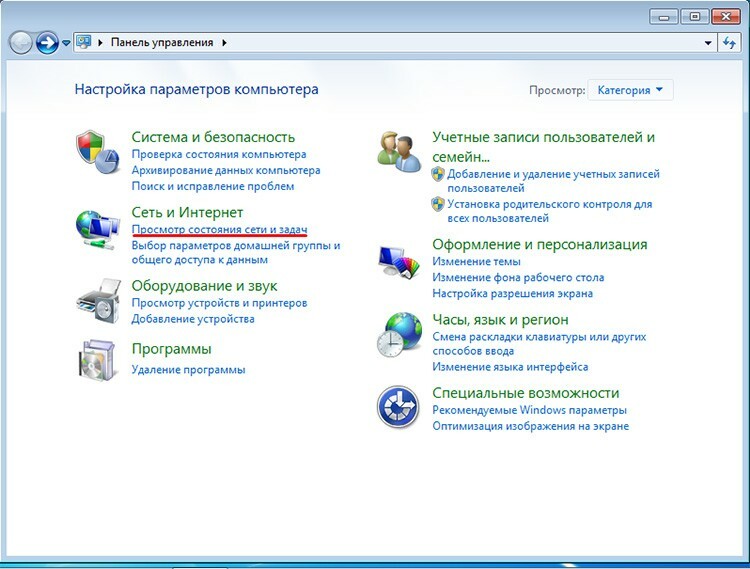
Selecteer vervolgens "Local Area Connection" in de lijst met netwerken. Klik in het venster dat verschijnt op "Eigenschappen".
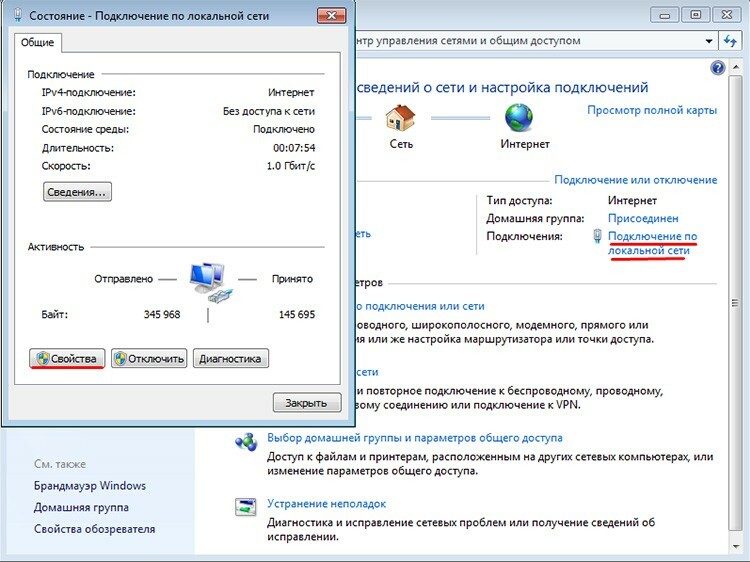
Selecteer in het nieuwe venster "Internet Protocol versie 4" en klik op de knop "Eigenschappen". Eindelijk, wat nodig is, gaat open. Hier moet u controleren of de schakelaar in de modus "Automatisch een IP-adres verkrijgen" en "DNS-serveradres automatisch verkrijgen" staat. Als dat niet het geval is, schakelt u beide modi in.
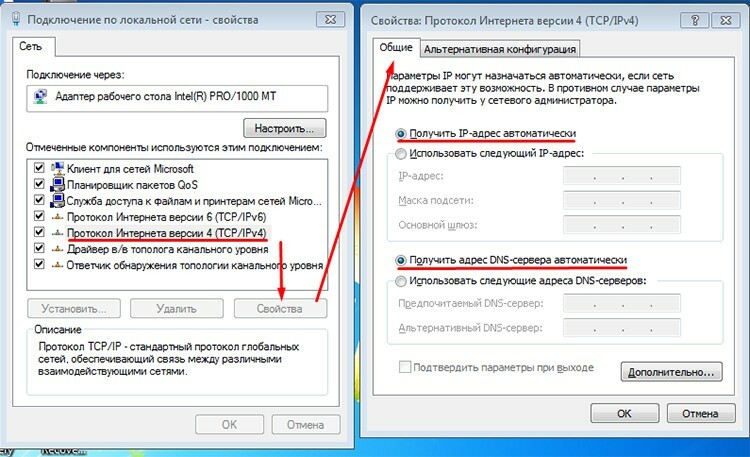
De D-Link DIR-300-router configureren
Nadat de verbinding tot stand is gekomen, kun je beginnen met het configureren van de router zelf. Alle manipulaties worden uitgevoerd in de webinterface. Daarom moet u bij de ingang beginnen.
Inloggen op de routerinterface
Om binnen te komen, hebben we elke browser nodig. Na het openen moet u de IP-adressen van onze router in de adresbalk invoeren. Standaard is dit 192.168.0.1. Minder gebruikelijk is 192.168.1.1.
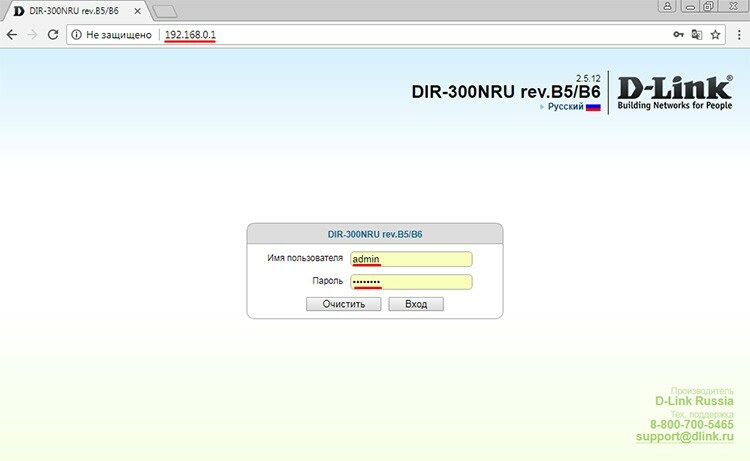
Het inlogvenster wordt geopend. Hier dient u uw gebruikersnaam en wachtwoord in te voeren. Meestal is dit het admin-admin-paar, minder vaak - admin en een leeg veld of 12345. Na het invoeren van het wachtwoord en inloggen, komen we bij het heilige der heiligen - het administratieve paneel van de router.
Standaard wordt de apparaatinformatiepagina geopend. Hier kunt u verschillende servicegegevens bekijken: revisies, firmwareversies, netwerknaam, MAC-adres. De secties aan de linkerkant definiëren de categorieën instellingen.
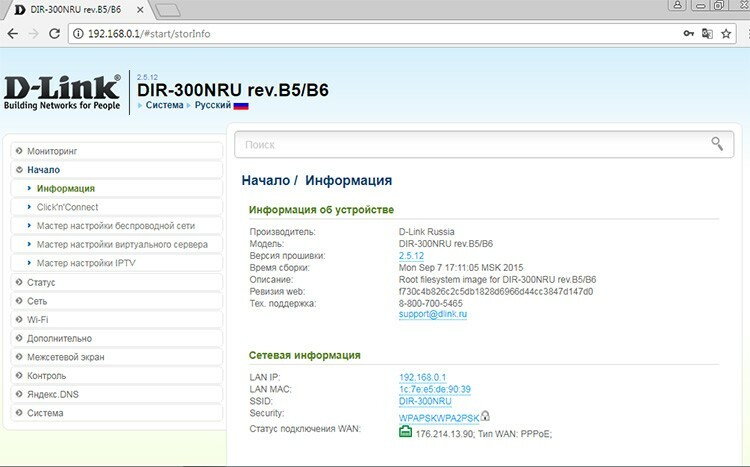
Internetverbinding instellen
Om het netwerk te configureren, moeten we vreemd genoeg naar het gedeelte met dezelfde naam gaan. Hier moet u de subsectie "WAN" selecteren. Er is een knop "Toevoegen" in de rechterbenedenhoek. Ze activeert het proces van het maken van een nieuwe verbinding met internet.
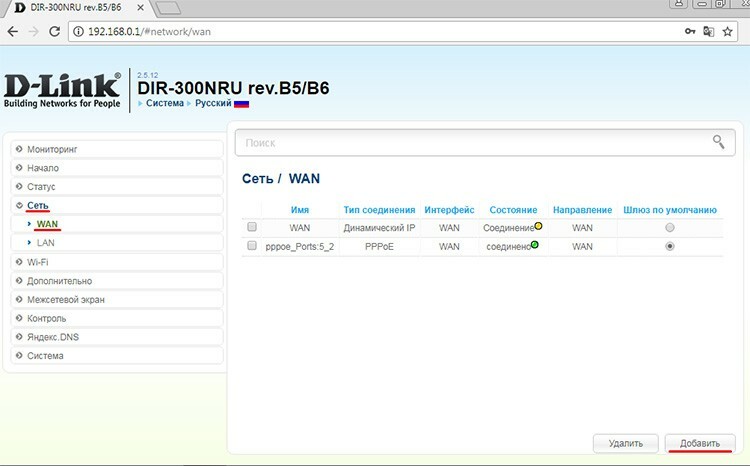
Het systeem zal u onmiddellijk vragen om het type verbinding te selecteren. Voor de meeste kabelaanbieders zal dit PPPoE zijn. Verder hebben we voor een eenvoudige internetverbinding slechts drie punten nodig: het reeds genoemde verbindingstype, gebruikersnaam, wachtwoord en de bevestiging ervan. In de velden login en wachtwoord geven we de gegevens aan die door de aanbieder zijn verstrekt. Ze zijn te vinden in het contract of de bijlage daarbij. Klik op "Toepassen". Daarna zou het wereldbolpictogram op het voorpaneel van de router moeten knipperen.
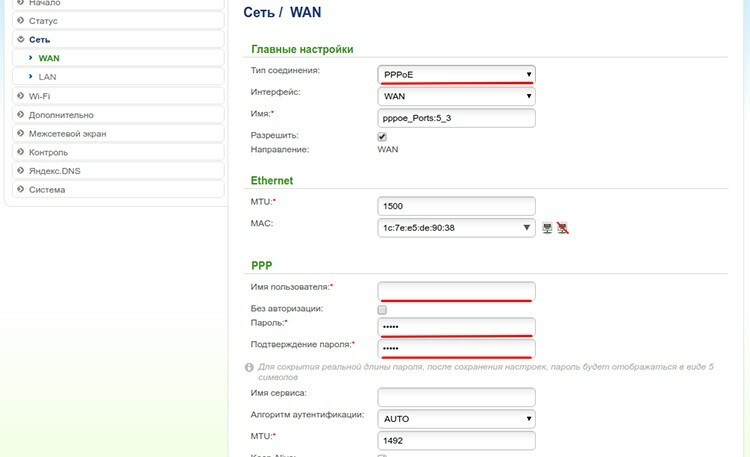
Wi-Fi-router configureren D-Link DIR-300
Nu moeten we het draadloze verkeer verdelen. Hiervoor is er een speciaal wifi-gedeelte. In de subsectie "Basisinstellingen" vindt het eerste deel van de draadloze netwerkconfiguratie plaats.
Eerst moet u het inschakelen, als het plotseling wordt uitgeschakeld. Daarom controleren we of het selectievakje "Draadloze verbinding inschakelen" is aangevinkt. Vervolgens moet u de netwerknaam instellen, die zichtbaar zal zijn in de lijst met beschikbare netwerken. Het SSID-veld is hiervoor verantwoordelijk. De standaardrouter kan zijn eigen naam vervangen, die zonder wijzigingen kan worden gebruikt.
In dit menu kunt u nog op twee andere items letten: "Verberg het toegangspunt" en "Draadloze modus". Met de eerste kunt u uw netwerk op zo'n manier verbergen dat de toegang ertoe alleen op naam is, dat wil zeggen dat het niet in de lijst met beschikbare netwerken verschijnt. De tweede bepaalt in welke modi de router zal werken. Aanbevolen - gemengd zodat verschillende soorten apparaten verbinding kunnen maken met het netwerk. In principe zijn modi bitrate-opties.
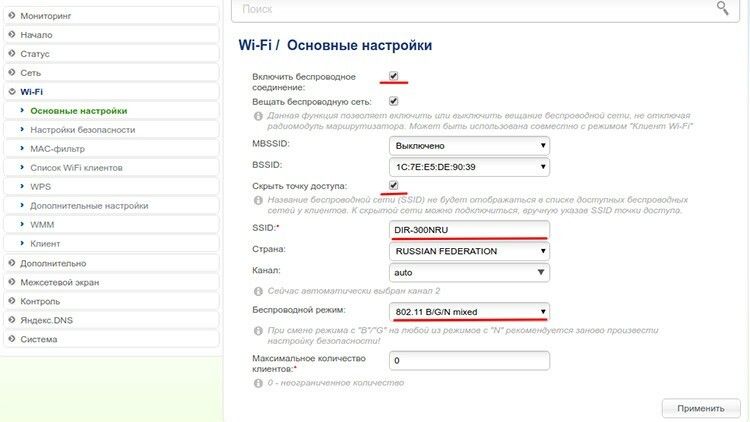
Nadat u alle parameters hebt opgegeven, klikt u op de knop "Toepassen".
De verbindingsstatus controleren
De beschikbaarheid van het netwerk controleren is nu heel eenvoudig. Koppel de kabel los van de router. We zetten wifi aan op het apparaat, zoeken ons netwerk op en proberen verbinding te maken. Als de vlag "Toegangspunt verbergen" was ingesteld, moet u het item "Verbinding maken met een verborgen netwerk" vinden en handmatig de netwerknaam opgeven.
Als internet beschikbaar kwam, is alles correct geconfigureerd. Er is echter een probleem: het netwerk heeft geen wachtwoord. Dit betekent dat iedereen er verbinding mee kan maken. Inclusief inbrekers. We moeten ons aanpassen.
Een wachtwoord instellen op de D-Link DIR-300 Wi-Fi-router
De subsectie "Beveiligingsinstellingen" van de Wi-Fi-sectie van het beheerderspaneel van de router is verantwoordelijk voor het wachtwoord. Overigens kun je het paneel ook via een draadloze verbinding betreden door opnieuw 192.168.0.1 in de adresbalk van je browser te typen.
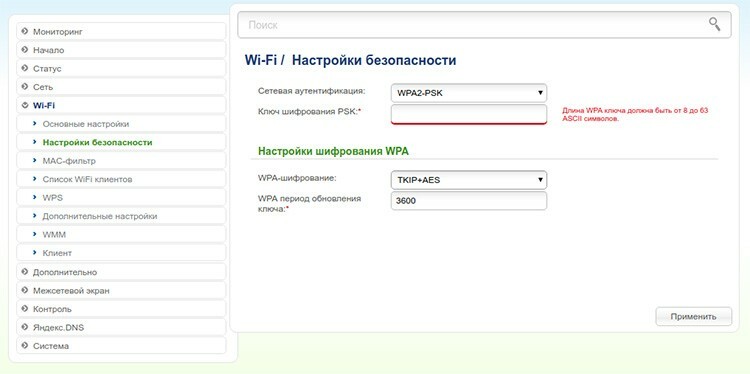
Er zijn niet veel instellingen hier. Eerst moet u het type authenticatie instellen. WPA2-PSK wordt tegenwoordig als de veiligste beschouwd. Vervolgens moet u een wachtwoord in het veld invoeren. Alles. Nu blijft het om het ingevoerde wachtwoord te onthouden en op "Toepassen" te klikken.
Een back-up maken van uw routerinstellingen
Soms kan het nodig zijn om reeds opgeslagen instellingen te herstellen na een mislukte knippering, onbedoelde reset of systeemfout. Om dit te doen, kunt u een back-up maken, die op een afgelegen plek op de harde schijf wordt opgeslagen, en, indien nodig, het systeem herstellen. De sectie "Systeem" en de subsectie "Configuratie" zijn hiervoor verantwoordelijk. De items voor het maken van een bestand en het downloaden ervan worden zo genoemd. We drukken op de knop, geven het pad op de computer aan en slaan op. Om gegevens te herstellen, voeren we dezelfde bewerking uit. Het is makkelijk.
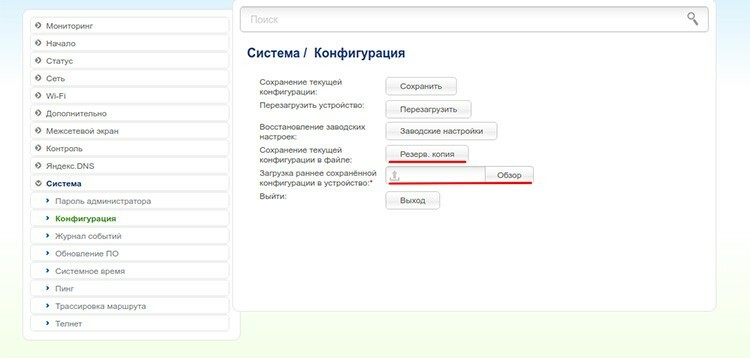
Wat te doen als routerfirmware vereist is?
Firmware is een behoorlijk serieuze operatie op een router. De behoefte kan ontstaan in gevallen waarin het apparaat niet goed meer werkt, wifi verliest of zichzelf opnieuw opstart. En als zelfs resetten naar fabrieksinstellingen niet helpt, dan zit misschien de redding in de firmware.
Een andere reden voor de firmware kan de wens zijn om de router optimaal te gebruiken. Feit is dat de originele software hardware op een evenwichtige manier gebruikt, zonder dat er extreme prestaties van worden vereist. Aangepaste firmware overklokt het ten volle. Deze benadering heeft echter een belangrijk nadeel: oververhitting en uitval van de voedingscircuits.
We zullen het firmwareproces niet beschrijven, omdat elke revisie zijn eigen aanpak en zijn eigen tools gebruikt. Maar er kunnen een paar aanbevelingen worden gedaan. Je moet niet rennen om je router onmiddellijk te reflashen, omdat je eerst kunt proberen hem terug te zetten naar de fabrieksinstellingen. Bijna alle modellen hebben een ingebouwd updatemechanisme dat handmatig kan worden geactiveerd. Vergeet niet een reservekopie te maken voordat u uw D-Link DIR-300-router bijwerkt.
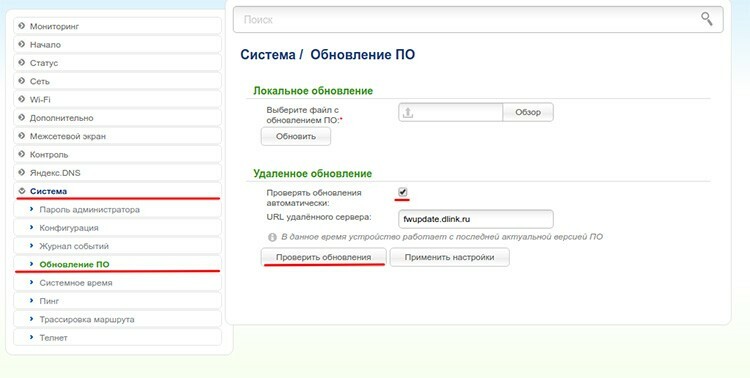
En als u besluit uw router te reflashen, gebruik dan de instructies op gezaghebbende bronnen. De officiële website heeft bijvoorbeeld basistips en handleidingen. Ook heeft het w3bsit3-dns.com-forum een enorme kennisbank, firmware en tools voor elk van de gepresenteerde DIR-300-revisies.
Kenmerken van het instellen van de D-Link DIR-300-router met behulp van het voorbeeld van de Beeline-provider
Beeline gebruikt het L2TP-type om verbinding te maken met internet. Dienovereenkomstig zal de techniek voor het maken van een dergelijke verbinding enigszins verschillen. Alle procedures die worden uitgevoerd voordat u het beheerderspaneel betreedt, kunnen echter worden overgenomen uit de gebruikelijke routerinstellingen. Vervolgens moeten we naar de WAN-subsectie van de sectie "Netwerken". Hier moet u L2TP + Dynamic IP specificeren. In het veld met de naam kun je alles opgeven, hoe dan ook, je ziet het alleen hier, in het beheerderspaneel.
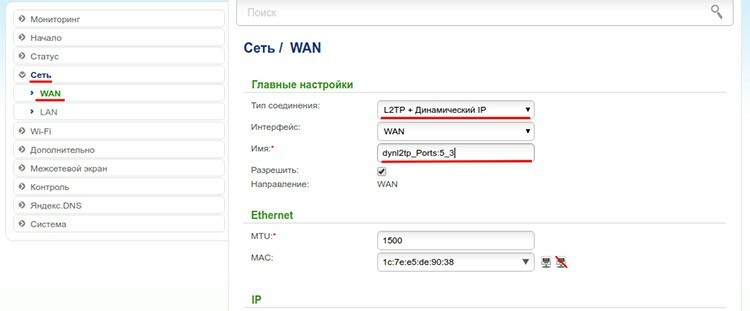
Vervolgens moet u het veld "VPN-serveradres" zoeken en het adres opgeven. Meestal is het hetzelfde - tp.internet.beeline.ru. Vervolgens moet u een gebruikersnaam en wachtwoord opgeven. Deze moeten in het contract worden gespecificeerd.
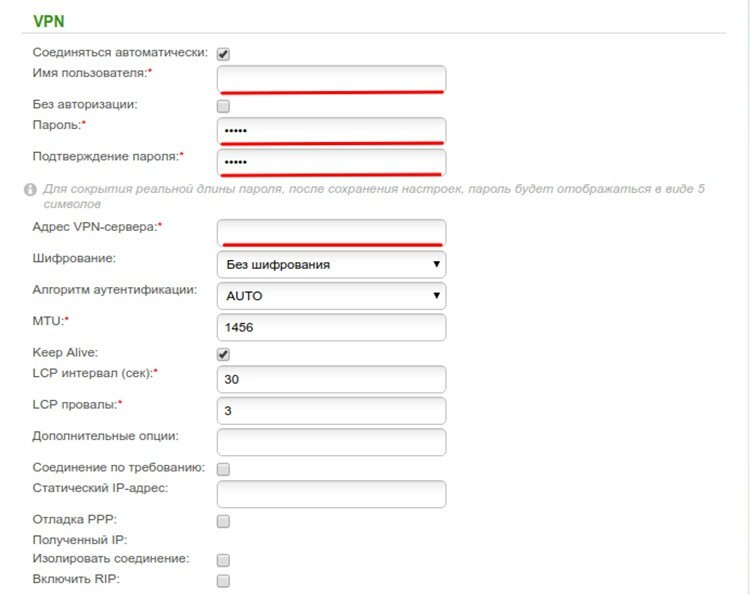
De rest van de instellingen kunt u laten zoals ze zijn. Over het instellen van wifi schreven we hierboven al, de methode is hetzelfde.
Kenmerken van het instellen van de D-Link DIR-300-router met behulp van het voorbeeld van de Rostelecom-provider
De installatie-instructies komen volledig overeen met de PPPoE-verbindingsconfiguratie die aan het begin van het artikel is beschreven. Het is echter de moeite waard om bij het maken van een verbinding te controleren of het selectievakje Keep Alive is aangevinkt. Naast internet kunt u met Rostelecom ook IPTV configureren. Dit wordt ook gedaan in de WAN-subsectie van de sectie "Netwerken". We moeten hier een item vinden in verbindingstypes genaamd IPoE. De nieuwe firmware heeft dit echter niet. Maar er is een statisch IP. Wij kiezen ervoor. Stel het MTU-veld in op 1492.
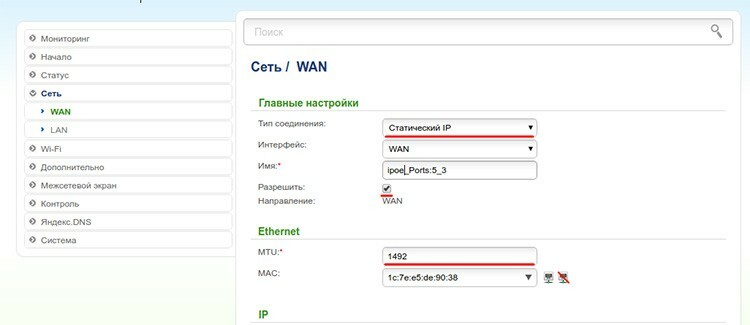
Stel vervolgens in de velden het IP-adres 1.1.1.2, netwerkmasker: 255.255.255.0, gateway-adres: 1.1.1.1 in. Laat in het gedeelte "Diversen" alleen een vinkje staan tegenover "IGMP inschakelen".
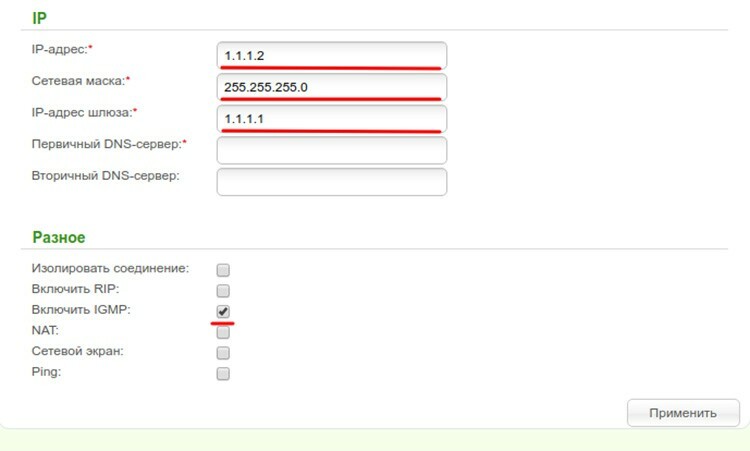
Dan moet je naar de sectie "Geavanceerd" gaan, de subsectie "Diversen" en ervoor zorgen dat het selectievakje is aangevinkt in IGMP, versie 2. Dat is alles.
Prijzen voor DIR-300-routers in de uitverkoop
| Foto | Kenmerken | Prijs (vanaf april 2018), RUB |
 | Overdrachtssnelheid: 150 Mbps. Frequentiebereik: 2,4 GHz. | 800 |
 | Overdrachtssnelheid: 150 Mbps. Frequentiebereik: 2,4 GHz. | 990 |
 | Overdrachtssnelheid: 150 Mbps. Frequentiebereik: 2,4 GHz. | 1 000 |
Onze redacteuren hebben deze handleiding speciaal voor hun lezers samengesteld. We wachten op uw opmerkingen en feedback op het artikel.
